Windows 下 VMware 虛擬機安裝蘋果系統的方法
我是用 Windows 10 系統,虛擬機安裝的是 VMware Workstation Pro 12,這個安裝完要自己找注冊碼,你懂的。其實和他同一公司出的 VMware Player 完全夠用,非商業用途完全免費,不用輸入什么注冊碼,體積還小一些,自用完全夠用。
安裝完虛擬機后關閉放一邊,什么都不動
安裝 VMare 補丁默認安裝完 VMare pro 還是 VMare player 都沒有下圖中的 Apple Mac OS X 的選項,需要安裝補丁,補丁名字叫 Unlocker,我用的版本是 207,也就是 unlocker207,好像最新的也是這個吧,低版本不支持 VMare Pro 12,百度下就能找到。
解壓后,以管理員身份運行文件夾下的 win-install.cmd 打入補丁,然后打開 VMare 就能看到 MAC OS 的選項了。
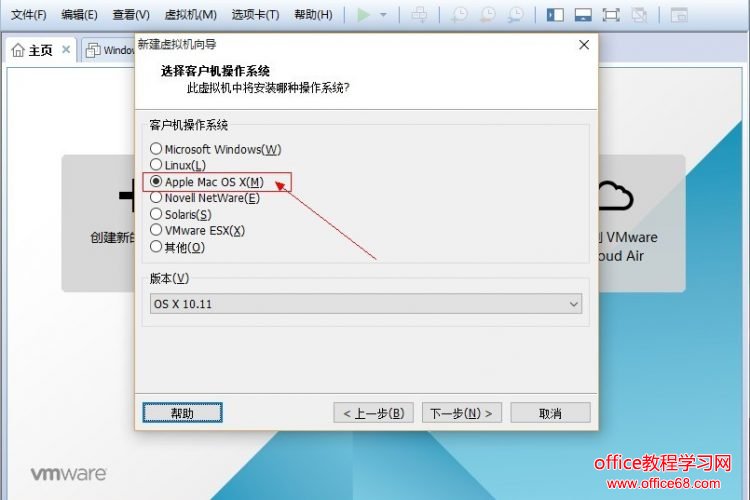
這個各顯神通了,我下的是 cdr 后綴名的安裝包,有的人可能是 ISO 格式的安裝包,或者直接蘋果官方下載,我曾試過去蘋果官方下載,可能我的系統不是蘋果系統,打開別人給的官方下載鏈接頁面只有 OS X 的介紹,卻跳不出下載的文件,后來才找的這個 cdr 格式安裝包,全名 OS X 10.11.1(15B42).cdr,百度云盤里找的。
安裝系統準備工作都做好了,就可以開始安裝系統了。
打開 VMare 新建個虛擬機,這一步要選擇稍后安裝操作系統,因為默認安裝會出錯根本下不去。
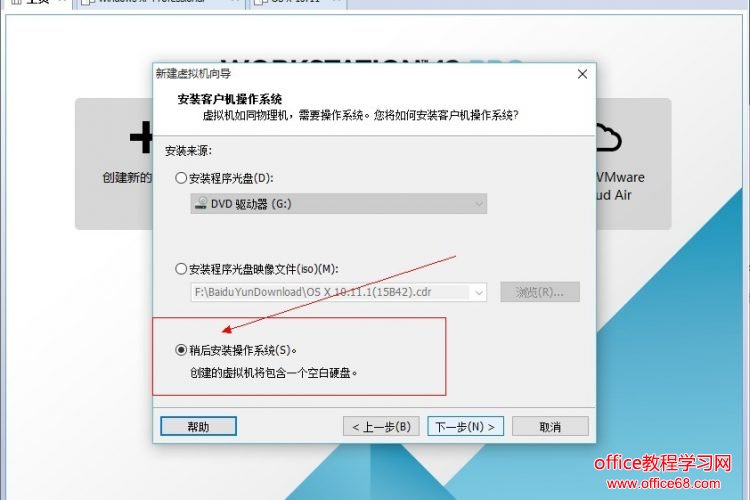
其他的都是按默認下一步了,有些選項即使選錯了,以后還可以通過虛擬機設置修改回來,如果你內存夠粗夠大,你可以設置大一些,我是設置 4G 內存,CPU 是 2 核默認,本來我核就不多。
全部下一步完直到一切搞定,然后就可以給虛擬機裝載 MAC OS X 系統了,點擊虛擬機設置,如下圖,如果你下載的是 cdr 后綴名的安裝包,記得顯示全部文件,因為默認只識別 ISO 文件。
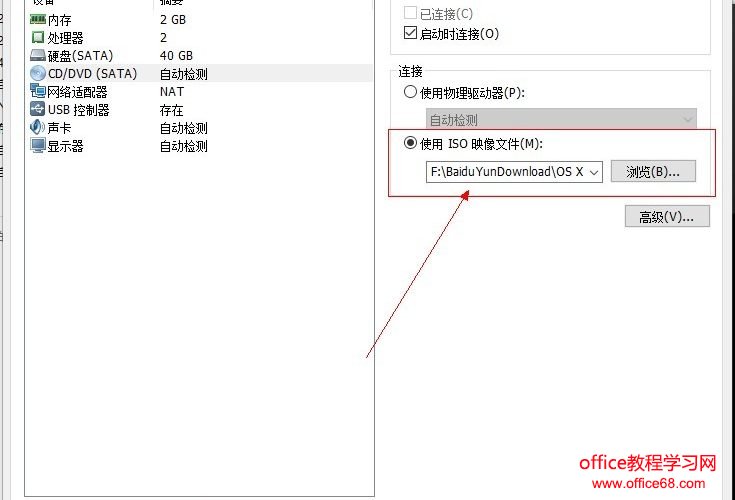
這個時候如果直接開啟此虛擬機會遇到類似以下錯誤,這就是為什么前面一步要選擇 稍后安裝系統的原因:
VMware Workstation 不可恢復錯誤:(vcpu-0)vcpu-0:VERIFY vmcore.vmm.main/physMem-monitor.c:1180日志文件位于“虛擬機安裝的路徑ware.log”中。…………圖像更直觀些:
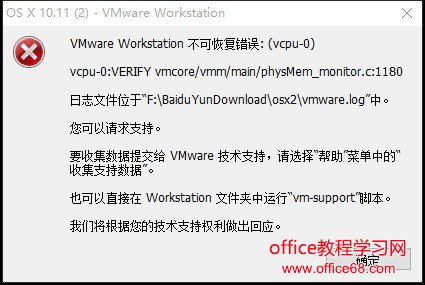
解決的方法是打開上面錯誤提示的虛擬機安裝的路徑文件夾,找到安裝包名字差不多的后綴名為 .vmx 的文件,比如我的 OS X 10.11.vmx,用編輯器打開,在文件的最末尾加上以下代碼:
smc.version = "0"保存,退出,再啟動虛擬機,就 OK 了。
進度條完成后,選擇語言,下一步下一步的點,然后到安裝的時候你會發現沒有硬盤可選擇,下一步繼續不了,如下圖:
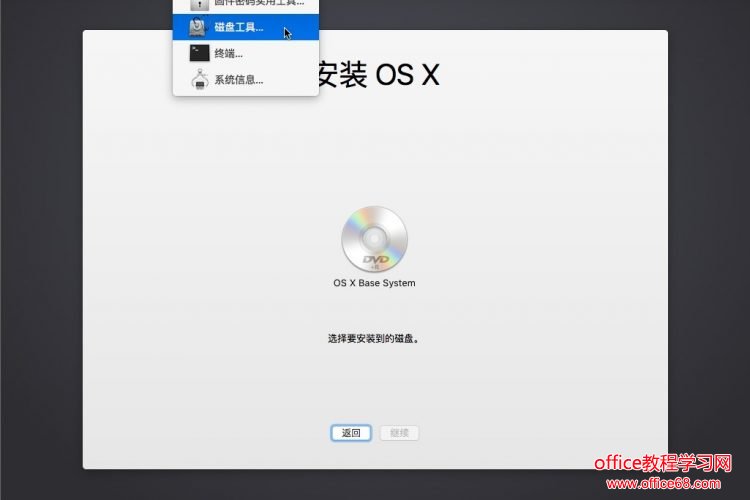
這時候點擊頂部的 實用工具 下的 磁盤工具 選擇左邊的 VMware 開頭的那個虛擬磁盤,再點擊上面中間的 抹掉,如下圖:

點擊確定后執行抹掉磁盤內容操作(默認設置即可),關閉對話框返回,就能看到多了一個磁盤,點擊選擇就可以繼續了。
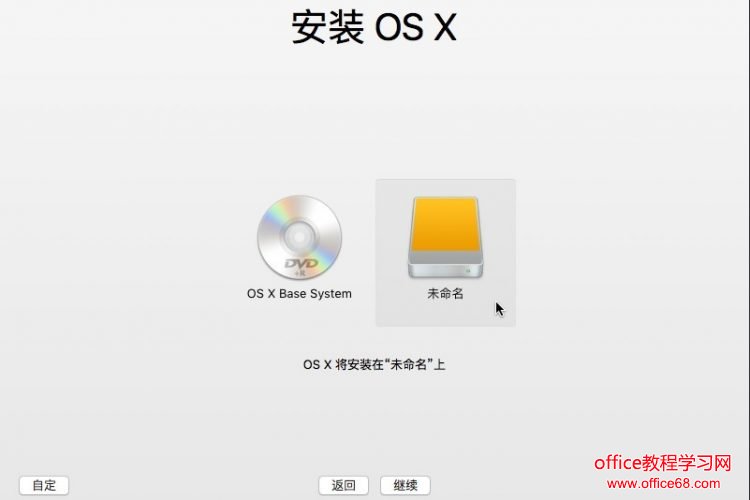
到這里就不會再出什么幺蛾子了,等安裝成功后設置用戶名密碼輸入法什么的,基本和安裝 Windows 系統一樣,更像安裝 Ubuntu 系統。
成功后,重啟,MAC 的 OS X 就任你擺弄了。記得退出虛擬機的 CD/DVD 里的安裝盤,然后安裝 VMware tools,這樣更好用些。
以上就是Windows 下 VMware 虛擬機安裝蘋果系統的方法的全部內容,望能這篇Windows 下 VMware 虛擬機安裝蘋果系統的方法可以幫助您解決問題,能夠解決大家的實際問題是好吧啦網一直努力的方向和目標。
相關文章:

 網公網安備
網公網安備